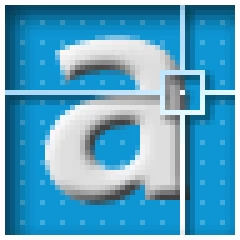
软件介绍:
AutoCAD 全称为 Autodesk AutoCAD ,简称 CAD ,是由美国 Autodesk 公司开发的一款专业计算机辅助设计软件。 AutoCAD 于 1982 年首次发布,是全球首款在个人电脑上运行的 CAD 软件,历史悠久且功能强大,广泛应用于建筑设计、机械设计、电气设计、土木工程、园林设计、城市规划等领域。其优点包括操作界面的专业化与灵活性、极高的精度、强大的扩展性,以及全球庞大的用户群和技术支持社区,适用于从学生到专业设计师的广泛人群,是 CAD 设计领域的行业标准工具。
当前版本主要功能&新增功能:(以下信息来源于网络,仅供参考)
首次发布日期: 2003 年 3 月
- 多文档界面优化: 支持同时打开多个图纸,提升跨文件操作效率。
- 增强的工具选项板: 新增工具选项板功能,便于快速访问常用工具和命令。
- 改进的文字处理: 优化了文字编辑功能,支持更灵活的文字样式和格式调整。
- 动态输入功能(Dynamic Input): 引入动态输入提示,允许在绘图时直接输入坐标和参数。
- 增强的打印管理: 改进了打印布局功能,支持更精确的输出设置。
- 扩展的 API 支持: 支持更强大的 AutoLISP 和 VBA 编程,提升自动化能力。
安装教程:
温馨提示:
- 安装前请卸载电脑上之前安装的 CAD 版本,并清理所有残留文件,以免安装失败。
- 建议关闭杀毒软件和防火墙,避免注册机或补丁被拦截。
注意事项:
- 安装路径建议选择非系统盘(如 D 盘),以节省 C 盘空间。
- 激活时需严格按照教程操作,避免因误操作导致激活失败。
开始安装:
1、打开下载好的软件安装包,鼠标右击压缩包,选择【解压到当前文件夹】:
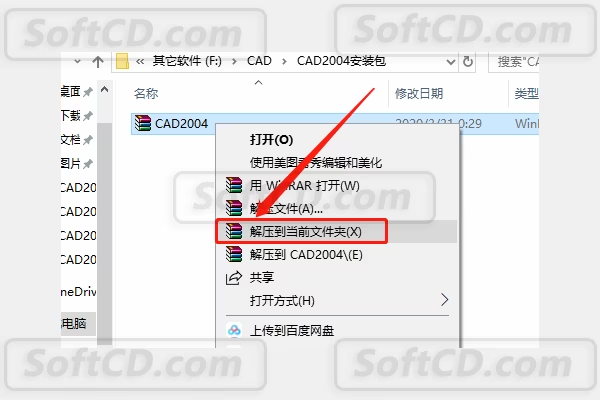
2、等待压缩包解压完成:
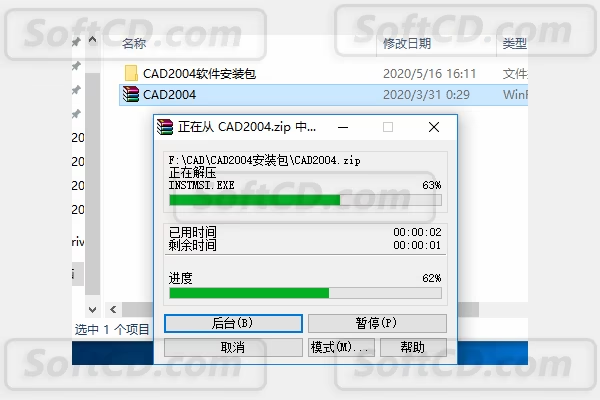
3、双击打开【SETUP】安装程序:
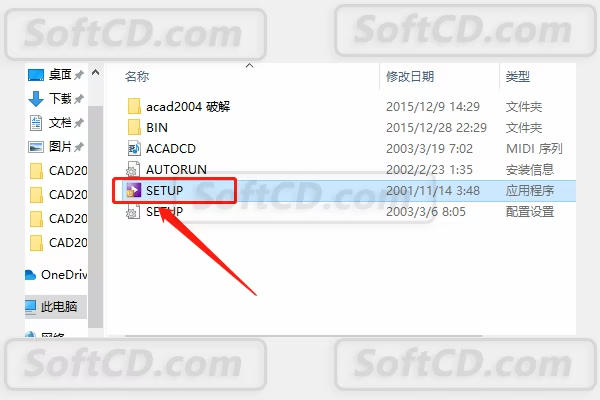
4、点击【安装】:
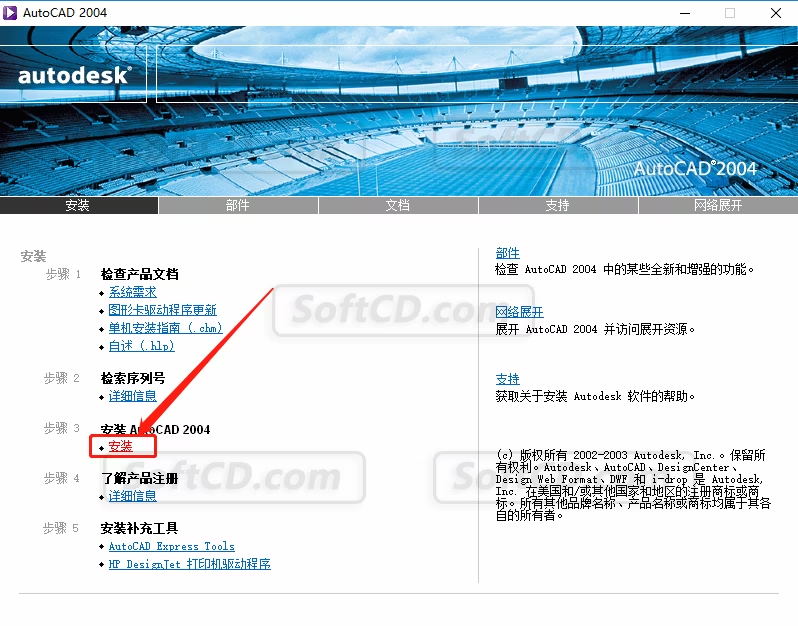
5、点击【下一步】:
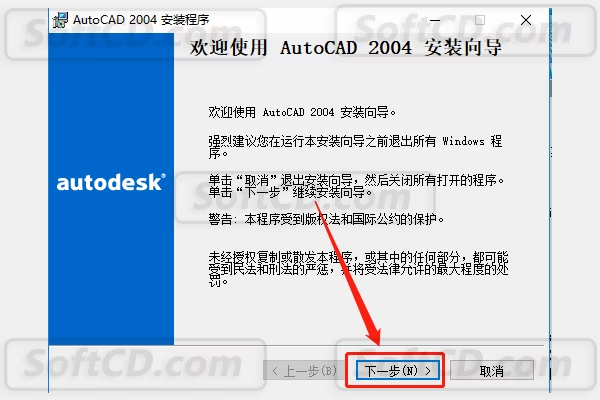
6、选择【我接受】,点击【下一步】:
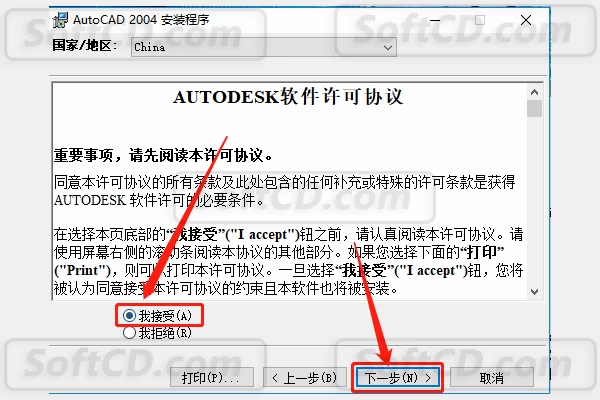
7、输入序列号:000-00000000 或 400-12345678,点击【下一步】:
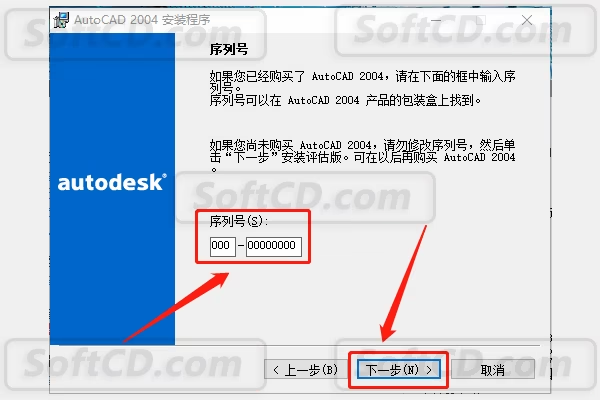
8、随意填写用户信息,填写完成后点击【下一步】:
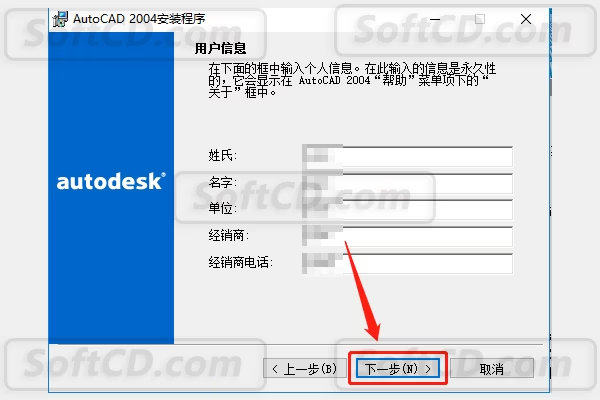
9、选择【典型】,点击【下一步】:
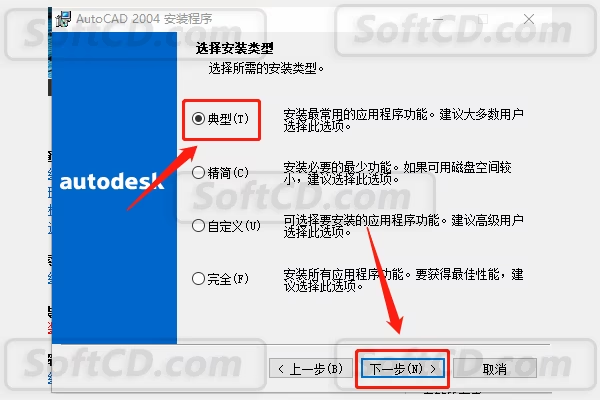
10、点击【浏览】设置安装路径(默认 C 盘,建议选择 D 盘并创建 CAD2004 文件夹),设置后点击【下一步】:
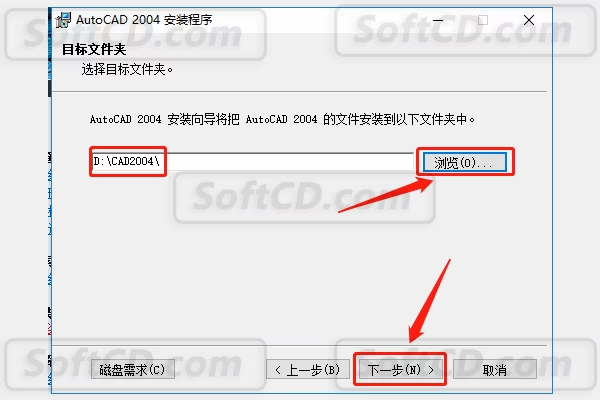
11、直接点击【下一步】:
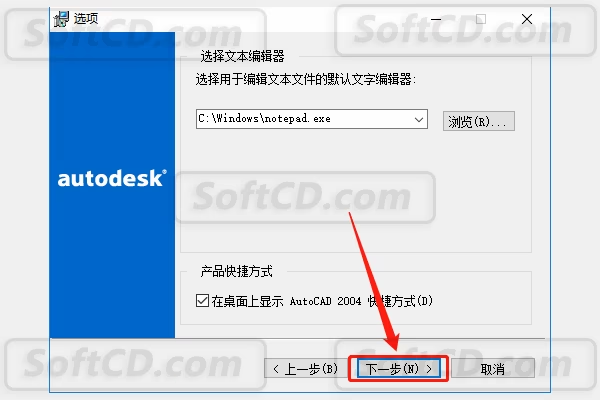
12、点击【下一步】:
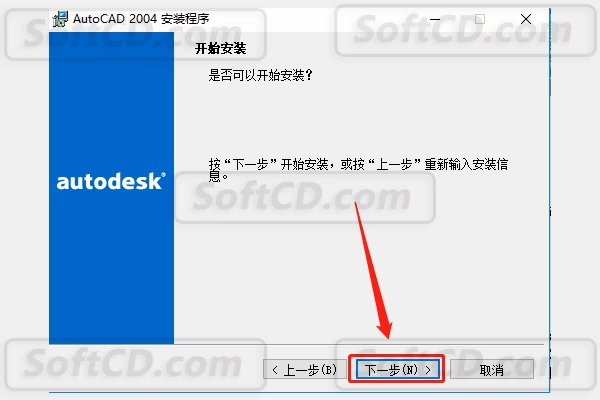
13、软件安装中,请耐心等待:
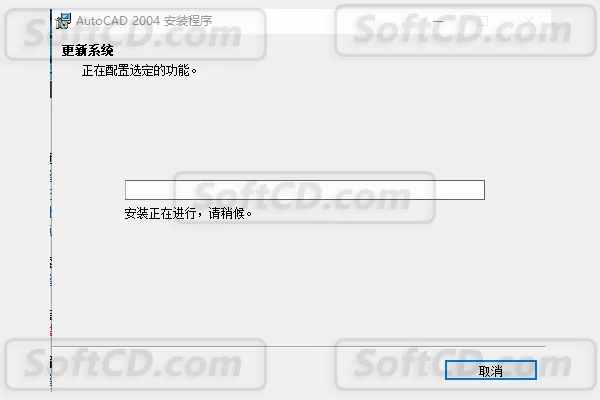
14、取消勾选提示选项,点击【完成】:
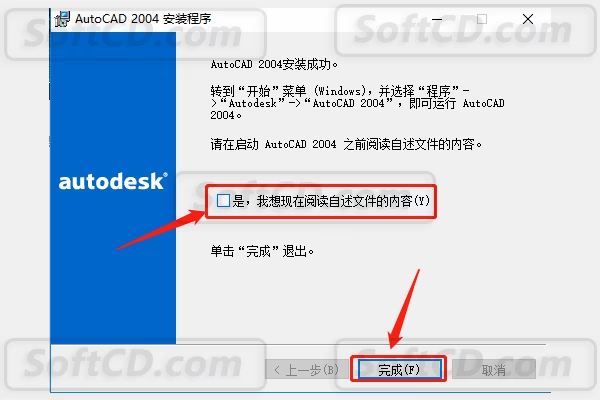
15、返回解压文件夹,打开【acad2004 破解】文件夹:
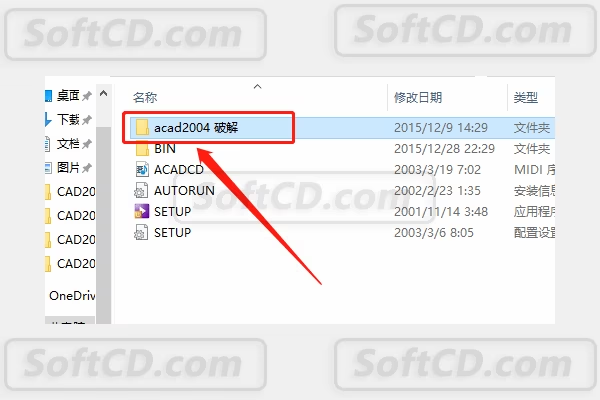
16、双击打开【adeskcn】文件:
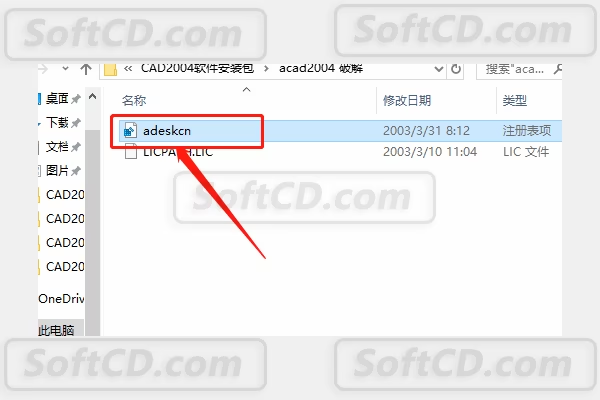
17、点击【是】:
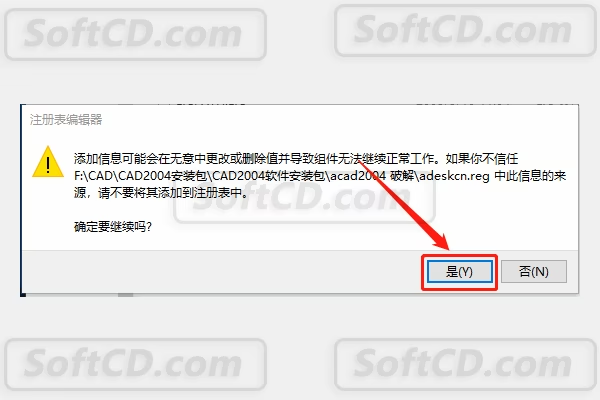
18、点击【确定】:
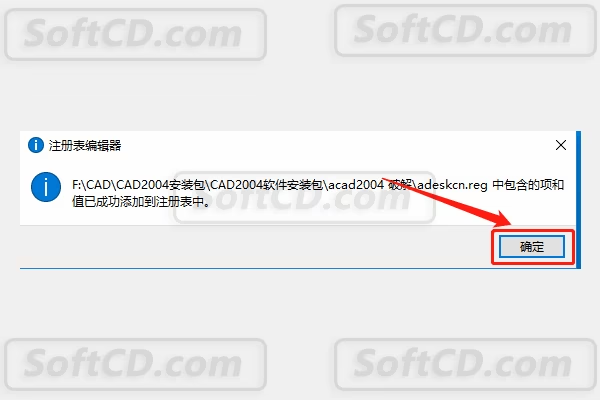
19、鼠标右击【LICPATH.LIC】文件,选择【复制】:
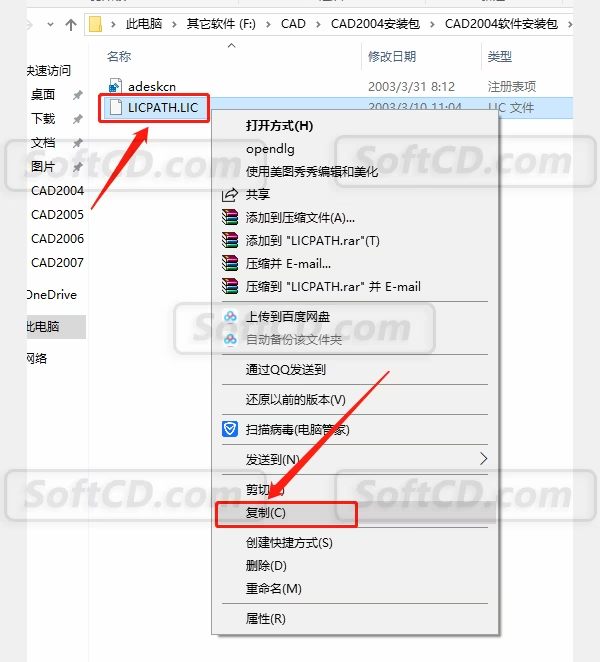
20、在桌面上找到 CAD2004 图标,鼠标右击选择【打开文件所在位置】:
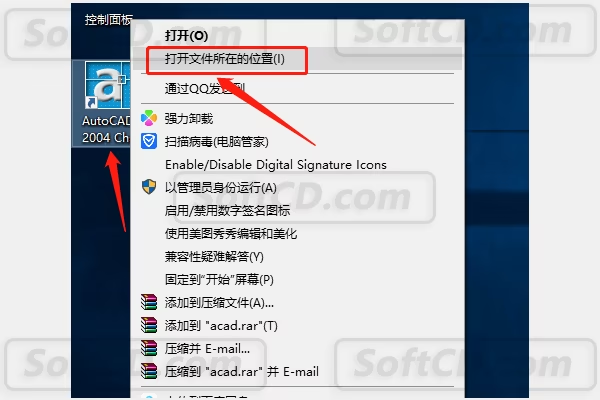
21、在文件夹空白处鼠标右击,选择【粘贴】:
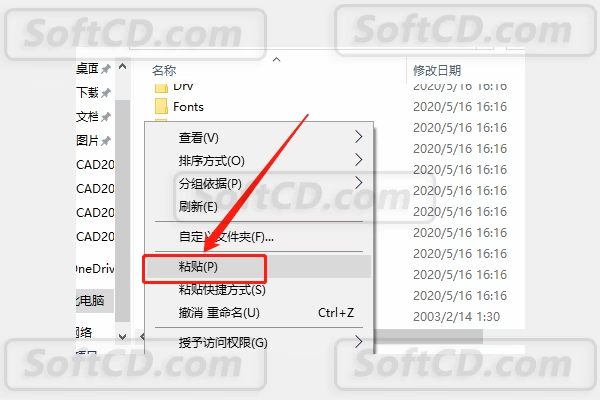
22、在桌面上打开 CAD2004,软件界面如下:

常见问题:
1、安装后软件无法打开怎么办?
- 请确认是否正确复制了【LICPATH.LIC】文件到软件安装目录,若仍无法打开,尝试以管理员身份运行软件。
2、提示序列号无效如何处理?
- 请检查输入的序列号是否为
000-00000000或400-12345678,并确保无空格或输入错误。
3、软件运行卡顿怎么办?
- 建议检查电脑配置是否满足 AutoCAD 2004 的最低要求(如 Windows XP 或更高版本),并关闭后台无关程序。
由于时效性,部分软件安装失败/无法使用等请在评论区留言或点此求助以便我们及时更新版本。
软件整理/服务器维护不易,若您成功安装,可将本站分享给更多小伙伴支持本站哦~
 Windows
Windows![[Win]Autodesk CAD 2024 for Win64bit位软件免费下载附激活工具激活码注册机序列号密匙中文破解版附详细安装教程AutoCAD 2024下载](https://assets.softcd.com/wp-content/cache/2023/11/22317_001.avif)

![[Win]Autodesk CAD 2023 for Win64bit位软件免费下载附激活工具激活码注册机序列号密匙中文破解版附详细安装教程AutoCAD 2023下载](https://assets.softcd.com/wp-content/cache/2023/11/22297_001.avif)
![[Win]Autodesk CAD 2022 for Win64bit位软件免费下载附激活工具激活码注册机序列号密匙中文破解版附详细安装教程AutoCAD 2022下载](https://assets.softcd.com/wp-content/cache/2023/11/22273_001.avif)
![[Win]Autodesk CAD 2021 for Win64bit位软件免费下载附激活工具激活码注册机序列号密匙中文破解版附详细安装教程AutoCAD 2021下载](https://assets.softcd.com/wp-content/cache/2023/11/22252_001.avif)
![[Win]Autodesk CAD 2020 for Win64bit位软件免费下载附激活工具激活码注册机序列号密匙中文破解版附详细安装教程AutoCAD 2020下载](https://assets.softcd.com/wp-content/cache/2023/11/22218_001.avif)
![[Win]Autodesk CAD 2019 for Win32bit&64bit位软件免费下载附激活工具激活码注册机序列号密匙中文破解版附详细安装教程AutoCAD 2019下载](https://assets.softcd.com/wp-content/cache/2023/11/22181_001.avif)

评论0